HTML时间选择器怎么用及inputtime作用详解
HTML5的`<input type="time">`为网页表单带来了原生时间选择器的便捷功能。它不仅能提供直观的时间选择界面,简化用户输入,还能自动验证时间格式,例如24小时制。通过设置`min`、`max`、`step`等属性,可以灵活限制时间范围和步长,并通过`value`属性预设默认值。JavaScript能轻松获取或设置时间值,格式为"HH:MM",方便在表单提交时自动发送。尽管不同浏览器在`<input type="time">`的呈现上可能存在差异,但可采用渐进增强策略处理兼容性问题,或结合JavaScript库实现更高级的定制需求,提升用户体验。本文将深入探讨`<input type="time">`的用法、兼容性处理及JavaScript操作,助你轻松掌握HTML时间选择器的设置与优化。
最直接的方式是使用 input type="time",它提供原生时间选择器,支持 min、max、step 等属性限制范围和步长,可通过 value 设置默认值,JavaScript 可通过 value 属性获取或设置时间,格式为 "HH:MM",并在表单提交时自动发送该值,兼容性方面虽有浏览器差异,但可采用渐进增强策略处理。
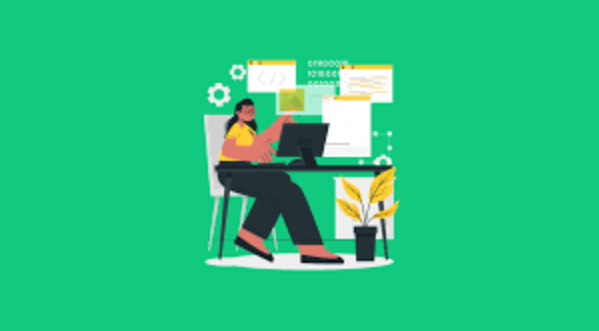
HTML中设置表单时间选择,最直接且现代的方式就是利用 input type="time"。这个HTML5新增的类型,为我们提供了一个原生的、用户友好的时间选择器,省去了过去需要引入大量JavaScript库的麻烦。它的作用,简单来说,就是让用户能以统一且便捷的方式,在表单中输入精确到分钟的时间。
解决方案
要使用 input type="time",你只需要在HTML表单中这样写:
<label for="eventTime">选择时间:</label> <input type="time" id="eventTime" name="eventTime">
这行代码就能在支持HTML5的浏览器中渲染出一个时间选择控件。用户点击或聚焦这个输入框时,通常会弹出一个小时和分钟的选择界面,甚至有些浏览器还会提供上下箭头来调整时间。
这个控件还支持一些实用的属性:
min和max: 设定可选时间的范围。比如<input type="time" min="09:00" max="18:00">就限制了时间在上午9点到下午6点之间。这对于限定工作时间或预约时段特别有用。step: 定义时间的增量,单位是秒。默认是60秒(即1分钟)。如果你想让用户只能选择每15分钟的时间点,可以设置step="900"(15分钟 * 60秒/分钟)。value: 预设一个初始时间,格式为"HH:MM"。例如<input type="time" value="10:30">。readonly和disabled: 和其他表单元素一样,可以设置为只读或禁用。
我个人觉得,input type="time" 的出现,对于前端开发者来说简直是福音。想想以前,为了一个时间选择器,得引入jQuery UI、Bootstrap Datepicker之类的库,然后还得写一堆初始化代码,处理兼容性,样式冲突……现在,一个属性搞定,简直不要太方便。当然,它也有自己的局限性,比如样式定制能力比较弱,但我认为对于大部分场景,这种开箱即用的便利性远大于那些细微的不足。
除了 input type="time),还有其他时间选择方案吗?
当然有,而且在 input type="time) 普及之前,它们是绝对的主流。最常见的就是结合 input type="text" 和 JavaScript 库来实现。
比如,你可能会用到像 jQuery UI Datepicker 家族里的 Timepicker 插件,或者更现代一点的 Flatpickr、Pikaday(虽然更多是日期选择,但很多库也集成或有时间扩展)。
<!-- HTML部分 -->
<label for="customTime">自定义时间:</label>
<input type="text" id="customTime" name="customTime" placeholder="HH:MM">
<!-- JavaScript部分 (以一个假设的库为例) -->
<script>
// 假设你引入了一个时间选择库,并这样初始化
// 实际代码会根据你选择的库有所不同
document.addEventListener('DOMContentLoaded', function() {
// 举例:如果你用的是一个类似Flatpickr的库
// Flatpickr('#customTime', {
// enableTime: true,
// noCalendar: true,
// dateFormat: "H:i",
// time_24hr: true
// });
// 或者更简单的,如果你只是想用JS来做一些限制
const customTimeInput = document.getElementById('customTime');
customTimeInput.addEventListener('input', function() {
// 这里可以添加一些自定义的格式化或验证逻辑
// 比如确保输入是 HH:MM 格式
let value = this.value.replace(/[^0-9:]/g, ''); // 只保留数字和冒号
if (value.length === 2 && !value.includes(':')) {
value += ':'; // 自动添加冒号
}
this.value = value.substring(0, 5); // 限制长度
});
});
</script>这种方案的优势在于高度可定制性。你可以完全控制时间选择器的外观、行为、甚至与后端交互的格式。对于那些对UI有严格要求,或者需要实现一些非常复杂的联动逻辑(比如选择上午时段,下午的选项就自动禁用)的场景,自定义JS库是不可替代的。
然而,它的缺点也显而易见:增加了项目的复杂性。你需要引入额外的CSS和JS文件,确保它们不冲突,并且在不同浏览器和设备上都能正常工作。对于一个追求快速开发或对UI没有特殊要求的项目,这无疑增加了不必要的负担。我记得以前做项目,光是找一个样式好看、兼容性好的时间选择器就得花不少时间,然后还得琢磨怎么跟自己的表单框架集成,想想都头大。
input type="time" 在不同浏览器下表现一致吗?如何处理兼容性问题?
这是一个非常现实的问题,答案是:不完全一致。虽然HTML5规范定义了 input type="time" 的基本行为,但各个浏览器厂商在实现时,会根据自己的UI风格和用户体验准则进行渲染。
举个例子:
- Chrome/Edge: 通常会提供一个带有上下箭头的数字输入框,点击后会弹出小时和分钟的下拉选择器,有时还会有一个时钟样式的界面。
- Firefox: 可能是一个更简洁的输入框,点击后直接在输入框内显示小时和分钟的上下箭头,或者弹出一个简单的下拉列表。
- Safari (桌面版): 表现可能与Chrome类似,但在iOS上,它会调用系统原生的滚轮选择器,这提供了非常好的移动端体验。
这种不一致性,对于追求像素级完美的前端开发者来说,可能是一个挑战。因为你的用户在不同浏览器上看到的界面会不一样。
处理兼容性问题,我通常会采取渐进增强(Progressive Enhancement)的策略:
- 优先使用
input type="time": 把它作为你的首选方案。对于支持它的浏览器,用户能享受到原生的便利和性能。 - 提供回退方案 (Fallback): 对于不支持
input type="time)的老旧浏览器(虽然现在很少见了),或者你确实需要统一外观时,可以结合JavaScript进行检测,然后加载一个JS时间选择库。
一个简单的检测方法是:
document.addEventListener('DOMContentLoaded', function() {
const testInput = document.createElement('input');
testInput.setAttribute('type', 'time');
const isTimeInputSupported = testInput.type === 'time'; // 如果不支持,type可能会变回text
if (!isTimeInputSupported) {
// 如果浏览器不支持 input type="time",
// 那么找到所有 type="time" 的输入框,然后用JS库替换它们
const timeInputs = document.querySelectorAll('input[type="time"]');
timeInputs.forEach(input => {
// 这里的逻辑会根据你选择的JS库而定
// 例如:
// input.setAttribute('type', 'text'); // 将其变回普通文本框
// 初始化一个JS时间选择器,绑定到这个input上
// new MyTimePicker(input, { /* options */ });
console.warn('浏览器不支持 input type="time",请考虑使用JS库作为回退方案。');
});
}
});我个人觉得,除非你的项目对UI的统一性有极高的要求,否则接受 input type="time) 在不同浏览器下的差异是更务实的选择。毕竟,用户更看重的是功能的可用性和便利性,而不是像素级的UI一致性。而且,原生控件通常在性能和可访问性方面表现更好。如果真的需要统一,那么就得权衡引入JS库带来的额外开销了。
如何使用JavaScript获取或设置 input type="time" 的值?
操作 input type="time" 的值,和操作其他表单元素非常相似,主要通过其 value 属性。
获取值
当你需要获取用户在 input type="time" 中选择的时间时,直接访问其 value 属性即可:
document.addEventListener('DOMContentLoaded', function() {
const timeInput = document.getElementById('eventTime');
const submitButton = document.getElementById('submitForm'); // 假设有一个提交按钮
submitButton.addEventListener('click', function() {
const selectedTime = timeInput.value;
console.log('用户选择的时间是:', selectedTime); // 输出格式通常是 "HH:MM" (例如 "14:30")
// 可以在这里进行进一步处理,比如发送到后端
});
});获取到的 selectedTime 字符串的格式通常是 HH:MM(例如 "09:00" 或 "23:59"),这是24小时制的时间。
设置值
如果你想通过JavaScript预设一个时间,或者在某些交互后更新时间,也可以直接修改 value 属性:
document.addEventListener('DOMContentLoaded', function() {
const timeInput = document.getElementById('eventTime');
const setTimeButton = document.getElementById('setTimeToNoon'); // 假设有一个设置按钮
setTimeButton.addEventListener('click', function() {
timeInput.value = '12:00'; // 将时间设置为中午12点
console.log('时间已设置为:', timeInput.value);
});
// 页面加载时也可以设置初始值
// timeInput.value = '08:30';
});请确保你设置的 value 字符串格式是 HH:MM,否则浏览器可能无法正确解析并显示。
提交表单时的值
当表单被提交时(无论是通过 还是 JavaScript form.submit()),input type="time" 的值会以 name=value 的形式发送到服务器。例如,如果你的 input 是 <input type="time" name="meetingTime" id="eventTime">,并且用户选择了下午2点30分,那么提交的数据中会包含 meetingTime=14:30。
结合 min, max, step 进行前端验证
虽然 input type="time" 本身已经支持 min, max 和 step 属性进行基本的客户端验证,但有时你可能需要更复杂的逻辑,比如检查时间是否在某个动态计算的营业时间范围内。这时,你可以获取 value 后,结合JavaScript的 Date 对象或简单的字符串比较进行自定义验证。
document.addEventListener('DOMContentLoaded', function() {
const timeInput = document.getElementById('eventTime');
const form = document.getElementById('myForm'); // 假设表单的ID是myForm
form.addEventListener('submit', function(event) {
const selectedTime = timeInput.value; // "HH:MM"
const [hour, minute] = selectedTime.split(':').map(Number);
// 假设营业时间是 09:00 到 17:00
if (hour < 9 || hour >= 17) {
alert('请选择在营业时间 (09:00-17:00) 内的时间!');
event.preventDefault(); // 阻止表单提交
}
// 还可以添加更多复杂的验证,比如检查分钟是否符合步长
});
});我发现,尽管浏览器提供了原生的验证能力,但在实际项目中,我还是会习惯性地在后端进行二次验证,因为客户端的验证很容易被绕过。前端验证更多是为了提升用户体验,减少不必要的服务器请求。而 input type="time" 提供的这些基础能力,已经能满足绝大部分简单的时间选择需求了。
好了,本文到此结束,带大家了解了《HTML时间选择器怎么用及inputtime作用详解》,希望本文对你有所帮助!关注golang学习网公众号,给大家分享更多文章知识!
 JS获取浏览器信息的几种方法
JS获取浏览器信息的几种方法
- 上一篇
- JS获取浏览器信息的几种方法

- 下一篇
- HTML表格背景色设置方法详解
-
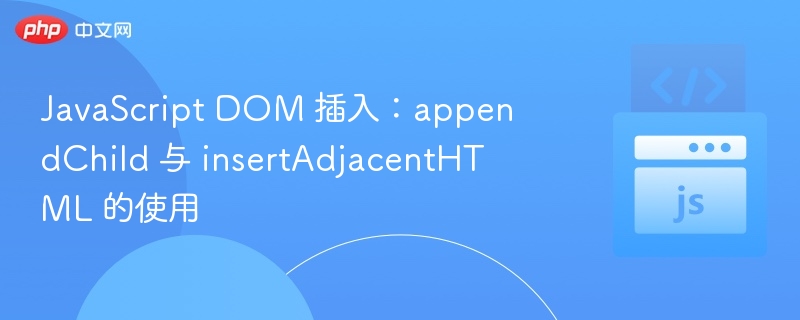
- 文章 · 前端 | 8分钟前 |
- JavaScriptDOM插入方法:appendChild与insertAdjacentHTML
- 283浏览 收藏
-

- 文章 · 前端 | 14分钟前 |
- Flexbox卡片布局:flex-basis与flex-grow详解
- 120浏览 收藏
-
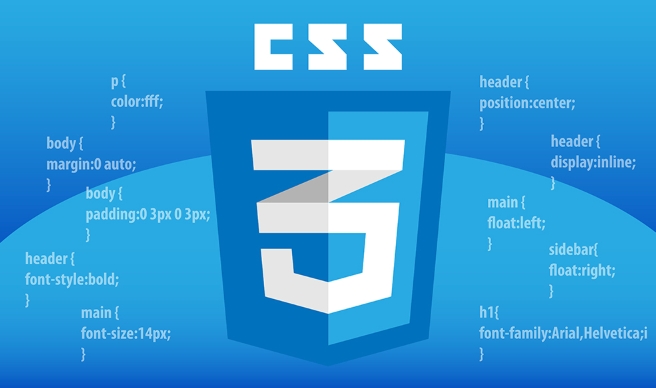
- 文章 · 前端 | 19分钟前 |
- CSS设置列表非首项文字颜色技巧
- 218浏览 收藏
-
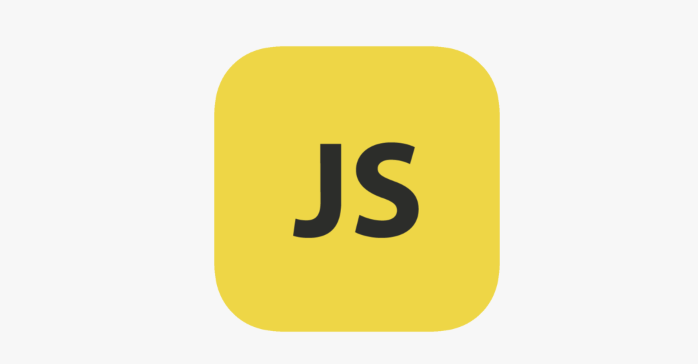
- 文章 · 前端 | 20分钟前 | JavaScript 正则表达式 表单验证 用户体验 前端校验
- JS表单验证技巧与实战演示
- 440浏览 收藏
-

- 文章 · 前端 | 25分钟前 |
- Bootstrap垂直对齐方法全解析
- 234浏览 收藏
-
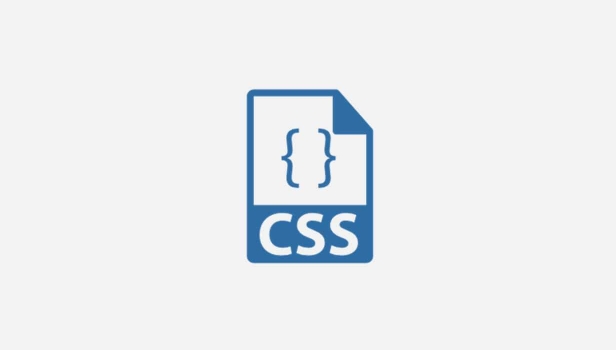
- 文章 · 前端 | 27分钟前 |
- CSS按钮组hoveractivefocus效果详解
- 226浏览 收藏
-

- 文章 · 前端 | 28分钟前 |
- CSS固定宽高盒模型解析
- 397浏览 收藏
-

- 文章 · 前端 | 29分钟前 |
- CSS动画透明度效果实用技巧
- 310浏览 收藏
-

- 文章 · 前端 | 45分钟前 | 垃圾回收 分代回收 标记-清除 V8引擎 Scavenge算法
- V8引擎回收机制全解析
- 346浏览 收藏
-
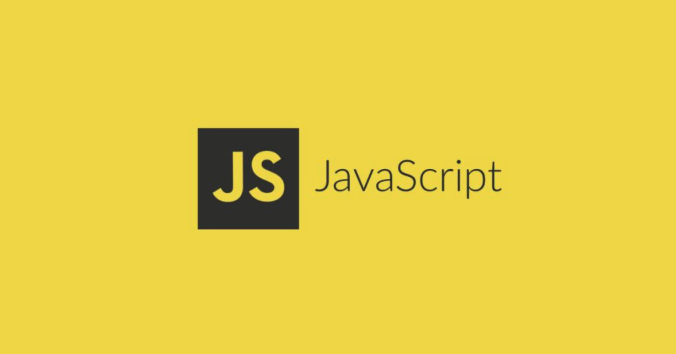
- 文章 · 前端 | 48分钟前 |
- JavaScript协程原理与并发技巧
- 291浏览 收藏
-

- 文章 · 前端 | 49分钟前 | java php
- 标签与@import动态样式注入技巧
- 222浏览 收藏
-

- 前端进阶之JavaScript设计模式
- 设计模式是开发人员在软件开发过程中面临一般问题时的解决方案,代表了最佳的实践。本课程的主打内容包括JS常见设计模式以及具体应用场景,打造一站式知识长龙服务,适合有JS基础的同学学习。
- 543次学习
-

- GO语言核心编程课程
- 本课程采用真实案例,全面具体可落地,从理论到实践,一步一步将GO核心编程技术、编程思想、底层实现融会贯通,使学习者贴近时代脉搏,做IT互联网时代的弄潮儿。
- 516次学习
-

- 简单聊聊mysql8与网络通信
- 如有问题加微信:Le-studyg;在课程中,我们将首先介绍MySQL8的新特性,包括性能优化、安全增强、新数据类型等,帮助学生快速熟悉MySQL8的最新功能。接着,我们将深入解析MySQL的网络通信机制,包括协议、连接管理、数据传输等,让
- 500次学习
-

- JavaScript正则表达式基础与实战
- 在任何一门编程语言中,正则表达式,都是一项重要的知识,它提供了高效的字符串匹配与捕获机制,可以极大的简化程序设计。
- 487次学习
-

- 从零制作响应式网站—Grid布局
- 本系列教程将展示从零制作一个假想的网络科技公司官网,分为导航,轮播,关于我们,成功案例,服务流程,团队介绍,数据部分,公司动态,底部信息等内容区块。网站整体采用CSSGrid布局,支持响应式,有流畅过渡和展现动画。
- 485次学习
-

- ChatExcel酷表
- ChatExcel酷表是由北京大学团队打造的Excel聊天机器人,用自然语言操控表格,简化数据处理,告别繁琐操作,提升工作效率!适用于学生、上班族及政府人员。
- 3213次使用
-

- Any绘本
- 探索Any绘本(anypicturebook.com/zh),一款开源免费的AI绘本创作工具,基于Google Gemini与Flux AI模型,让您轻松创作个性化绘本。适用于家庭、教育、创作等多种场景,零门槛,高自由度,技术透明,本地可控。
- 3428次使用
-

- 可赞AI
- 可赞AI,AI驱动的办公可视化智能工具,助您轻松实现文本与可视化元素高效转化。无论是智能文档生成、多格式文本解析,还是一键生成专业图表、脑图、知识卡片,可赞AI都能让信息处理更清晰高效。覆盖数据汇报、会议纪要、内容营销等全场景,大幅提升办公效率,降低专业门槛,是您提升工作效率的得力助手。
- 3457次使用
-

- 星月写作
- 星月写作是国内首款聚焦中文网络小说创作的AI辅助工具,解决网文作者从构思到变现的全流程痛点。AI扫榜、专属模板、全链路适配,助力新人快速上手,资深作者效率倍增。
- 4566次使用
-

- MagicLight
- MagicLight.ai是全球首款叙事驱动型AI动画视频创作平台,专注于解决从故事想法到完整动画的全流程痛点。它通过自研AI模型,保障角色、风格、场景高度一致性,让零动画经验者也能高效产出专业级叙事内容。广泛适用于独立创作者、动画工作室、教育机构及企业营销,助您轻松实现创意落地与商业化。
- 3833次使用
-
- JavaScript函数定义及示例详解
- 2025-05-11 502浏览
-
- 优化用户界面体验的秘密武器:CSS开发项目经验大揭秘
- 2023-11-03 501浏览
-
- 使用微信小程序实现图片轮播特效
- 2023-11-21 501浏览
-
- 解析sessionStorage的存储能力与限制
- 2024-01-11 501浏览
-
- 探索冒泡活动对于团队合作的推动力
- 2024-01-13 501浏览




